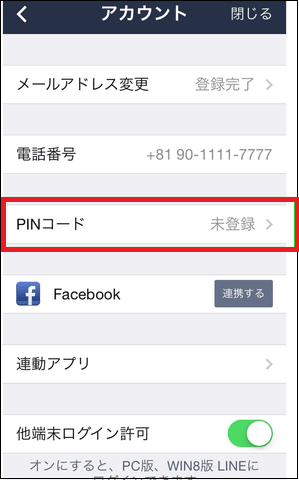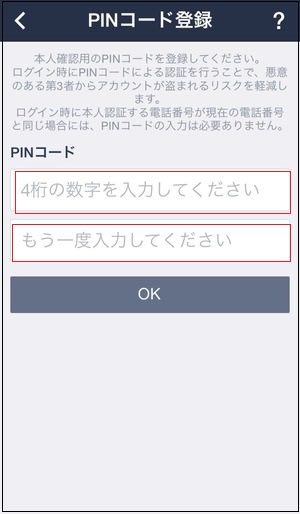PINコードを設定しようとしたのにPINコード設定の表示が出てこない場合があります。
実は、LINEアプリのバージョンが古いとPINコード設定画面が出てこないのです。
PINコード設定画面が導入されたのは2014年7月上旬ですからそれ以降にLINEアプリのアップデートを行っていないとLINEのアカウント設定画面には、PINコード設定の画面が表示されません。
まずはアプリを最新バージョンにアップデートしましょう。
iPhoneであれば、App Storeを使います。
下の画面で言えば一番右の列の上から4番目の青いAマークです。
利用可能なアップデートというのが出てきます。
その中からLINEのアップデートを探しましょう。
最新版は4.6.1です。(2014年9月22日現在)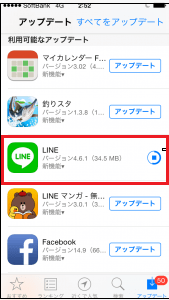
しばらく時間がかかりますが、更新できたら、そのアプリのアップデート画面は一番下まで降りています。
アップデートされたアプリの右には「開く」画面が出てきます。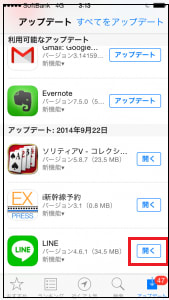
アップデートが完了しました。
これで「PINコード」設定ができるようになります。
続いて、PINコードの設定方法をご覧ください。
よろしかったら・・・応援クリック・・・お願いします。励みになります。